El año pasado les compartí un artículo sobre la corrección de color, en él les explico por qué se debe realizar la corrección de color de las imágenes digitales. Hoy les traigo la segunda parte de este artículo, en esta ocasión hablaremos del Color Grade o Gradación del color, un término que suele ser sinónimo del de Corrección de color, pero que en esta ocasión lo abordare desde una perspectiva diferente.


El proceso de Gradación del color se usa en el cine para añadir ambiente, añadiendo ese color característico de las películas, pero no solo es añadir color por añadir color, el color ayuda a contar la historia. Les interesaría aprender cómo aplicar un efecto de tipo cine a sus fotografías? Si la respuesta es SI, continúen leyendo…
Que es gradación de color?
Independientemente de las definiciones oficiales que podemos encontrar por ahí, me gustaría que pensaran en este proceso como una manera creativa de “ajustar” el color de sus fotografías. Se basa en principios y esquemas probados sobre el uso del color.
Durante el proceso se añade una paleta de colores a la imagen (o conjunto de imágenes), algo así como aplicarles un tema o un estilo. Pero un poco más complejo que aplicar un preset o una acción. Aunque bien podríamos crear uno de estos para poder reutilizarlo.
La rueda del color.
La base teórica de este proceso se encuentra en los colores complementarios. Para lo cual debemos conoce la rueda del color o rueda cromática. Esta rueda en la manera más práctica de identificar los colores complementarios, que son una de las varias formas de combinar colores armoniosamente.
Los colores complementarios son aquellos colores que aparecen opuestos en el círculo del color. Al combinarlos se crea un contraste muy dinámico y atractivo. Aunque no suele ser buena idea usar un texto a color sobre su color complementario. Pueden ver la rueda en esta página donde podrán incluso interactuar con ella.
Añadido el 17 de Junio del 2020.Un lector del blog compartió conmigo un interesante artículo que el mismo escribió y creo que es realmente útil para enriquecer nuestros conocimientos sobre la teoría del color, asi que aqui les dejo el link para que lo lean.
Los colores en las películas.
Si observan las películas podrán notar que las tonalidades de la piel (las áreas más iluminadas) suelen ser los colores entre amarillo y magenta, mientras que las sombras suelen tener las tonalidades complementarias, o sea los tonos entre verde y azul.
Bastara buscar escenas de cualquier película para notar este juego de colores, siendo las tonalidades naranja en las luces y las verdes en las sombras la más común y la que más nos hace pensar en un efecto cinematográfico.
Antes de empezar.
Para poder realizar el proceso de gradación del color, debemos partir de una imagen correctamente equilibrada; la imagen no debe tener ninguna tonalidad fuera de lugar. El balance de blancos debe ser el primer paso.
Pueden hacerlo usando Lightroom o Photoshop; como ya saben no me gusta repetir lo que previamente he publicado en otro artículo, así que antes de continuar les dejo los links para que los lean, sino lo han hecho.
Que deben saber para poder comprender el tutorial.
Bien, si ya leyeron los artículos sobre el alance de blancos, están listos para avanzar al siguiente nivel. Para este tutorial van a necesitar conocer sobre algunos temas relacionados a Photoshop, como son:
- Canales RGB .
- Equilibrio de color (Punto negro y punto blanco)
Si no les interesa aprender cómo hacerlo asimilando las bases para poder hacerlo por su cuenta, entonces limítense a seguir el tutorial y obtendrán el resultado.
Advertencia: los valores que voy a usar en este tutorial corresponden a la fotografía que estoy procesando; así que si copian los valores de estos ajustes y su imagen tiene una exposición diferente, el resultado será diferente.
Como controlar los colores usando la curva de tonos.
Para obtener el efecto debemos ser capaces de controlar el color en la luz y el color en las sombras. Si observan la gráfica del panel de la curva de tonos, podrán ver una línea que cruza de izquierda a derecha, desde abajo hacia arriba.
La parte superior es la zona de luz y la parte inferior de esa línea es la de las sombras. Si hacemos clic sobre la línea del centro y la subimos añadimos luz y si la bajamos restamos luz. Esto es válido si estamos trabajando en RGB, pero si en vez de esto estuviéramos trabajando con un canal, entonces la situación cambiara un poco.
Aumentar la luz (RGB)
Restar luz (aumentar las sombras RGB)
Aumentar color Rojo canal Rojo.
Restar color Rojo aumentar Cian (Canal Rojo)
Por ejemplo, si seleccionarán el canal R (Rojo) entonces al añadir luz (subir la línea) estaríamos añadiendo más color rojo a esa imagen y si la bajáramos, entonces le estaríamos restando el color rojo, pero al mismo tiempo estaríamos añadiendo más del color complementario que es el Cian.
Como se hace?
Bien si ya han comprendido la teoría detrás de usar la curva de tonos, entonces resultara fácil concluir que si ajustamos los canales podemos aumentar o disminuir la presencia de los colores del efecto: naranja y verde.
Para lo cual es necesario saber cuáles son los colores complementarios…si no lo saben, hay un truco para recordarlo: abran el panel Info, a la izquierda de este panel podrán ver las letras RGB y a la derecha las letras CMYK; si siguen en línea recta de izquierda a derecha podrán ver que el R tiene al otro lado al C esto quiere decir que el color Rojo tiene como complementario al Cian. Así con los demás colores.
Una vez que hemos analizado la información de colores de nuestra fotografía, estamos listos para poder hacer los ajustes creativos. Pero antes déjenme decirles que si bien podemos ajustar la curva haciendo clic en la línea y arrastrarla, lo cierto es que resulta bastante complicado saber a ciencia cierta sobre cual zona de la imagen se aplicara el efecto.
Para tener el control exacto del punto donde se aplicara (así como en todas las tonalidades del mismo color) es usar una herramienta que podemos encontrar en el panel de tonos (recuadro rojo).
Si seleccionan esta herramienta y hacen clic en un punto y sin soltarlo lo deslizan hacia arriba o hacia abajo, ajustaran las tonalidades en todos los puntos de la fotografía que tengan el mismo tono.
Pasos basicos:
- Seleccionamos el canal Rojo.
- Hacemos clic en la herramienta.
- Hacemos clic en un tono del fondo y sin soltar deslizamos hacia abajo.
- Podremos ver que PS añade un punto en la curva y la ajusta hacia abajo, o sea añade Cian.
Ahora solo deben repetir la misma acción con los otros dos canales.
Original con balance de blancos.
Después de hacer ajustes en los tres canales.
Recuerden que según el canal que tengan seleccionado será el color que añadirán a la imagen en el punto seleccionado:
- RGB: Arriba mas luz, abajo menos luz (aumentan las sombras)
- Rojo: Arriba más rojo, Abajo Cian.
- Verde: Arriba más verde, abajo Magenta.
- Azul: Arriba más azul, abajo amarillo.
No es la única forma.
PS nos ofrece algunas otras formas de obtener este resultado, entre las que podemos mencionar las capas de ajuste: Color selectivo, Balance del color, mapa degradado, color lookup, etc. Tal vez resulten más intuitivos algunos de estos, pero los expertos afirman que es usando la curva de tonos que tenemos el control.
En la capa de color selectivo tenemos todos los colores y mediante controles deslizables podemos aumentar o disminuir el porcentaje de cada color complementario, así tenemos controles con los colores Cian, Magenta y amarillo; aunque también tenemos Negro para oscurecer o aclarar el color.
En el balance de color, tenemos las tonalidades agrupadas en Sombras, tonos medios y luces altas. En este caso tenemos tres controles que visualmente nos presentan los colores que podemos ajustar con su complementario. De tal forma que si deslizamos hacia la izquierda añadimos el complementario y si deslizamos a la derecha restamos el complementario.
Final.
Comentario final.
Recuerden que los ajustes dependen de la exposición de su fotografía, así que la única forma de obtener el efecto es haciendo los ajustes y observando cómo afecta la imagen. La base de todo el proceso es comprender la relación entre los colores primarios RGB y los complementarios CMY.
Además el efecto, es algo subjetivo, por lo que pueden usar este tutorial para crear su propio efecto ajustando los colores creativamente y de esta forma crear un estilo personal y único.
Suerte.
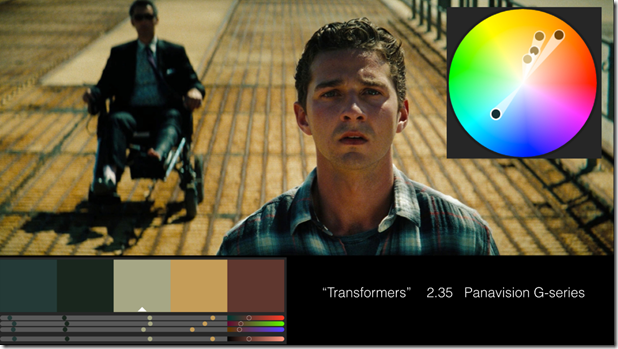


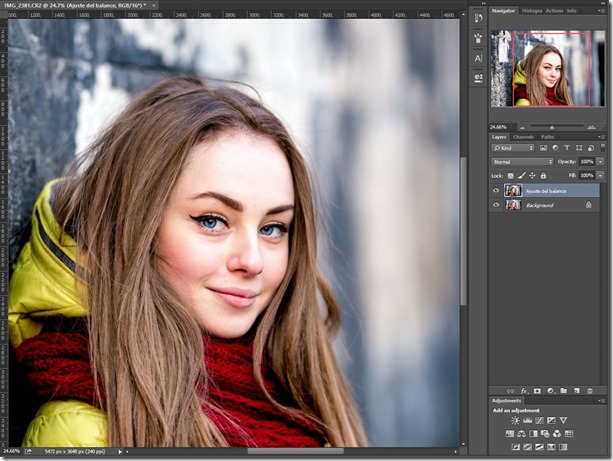


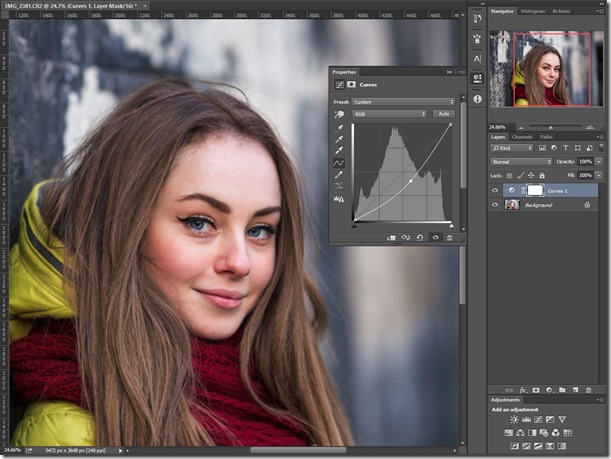











No hay comentarios:
Publicar un comentario